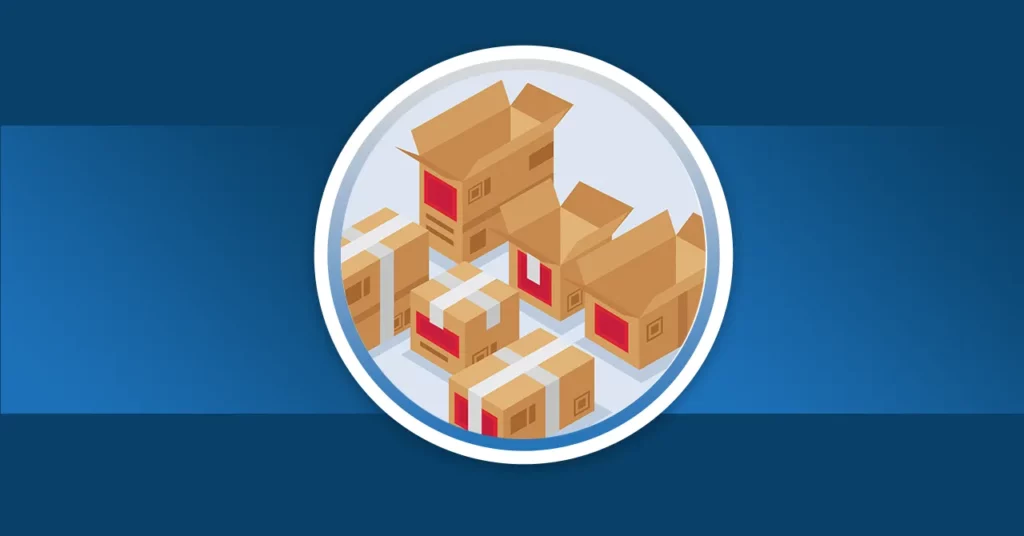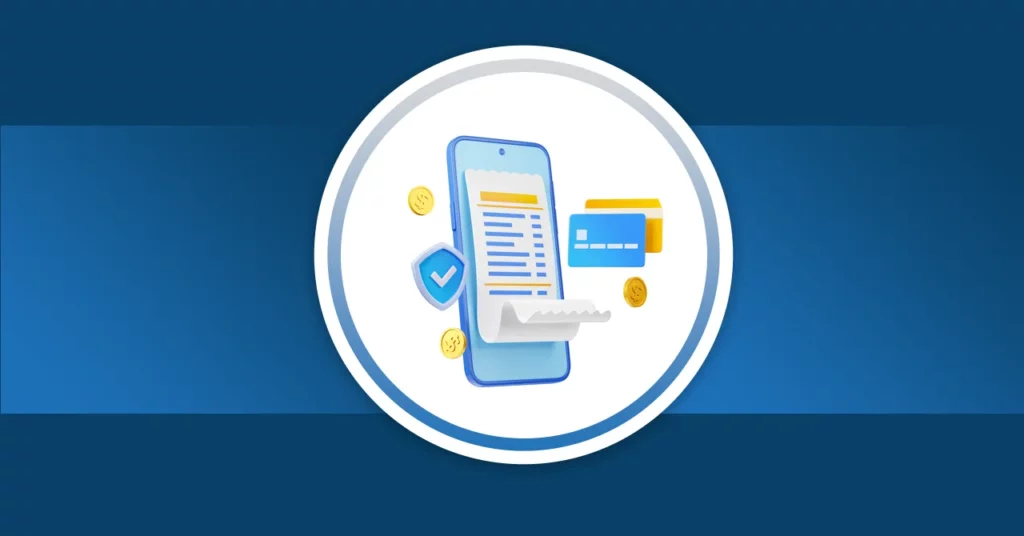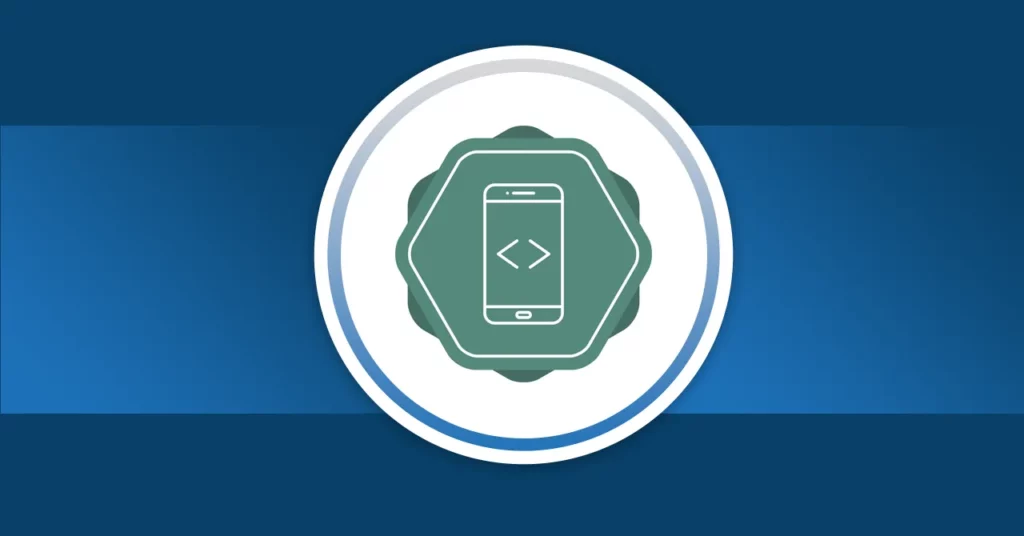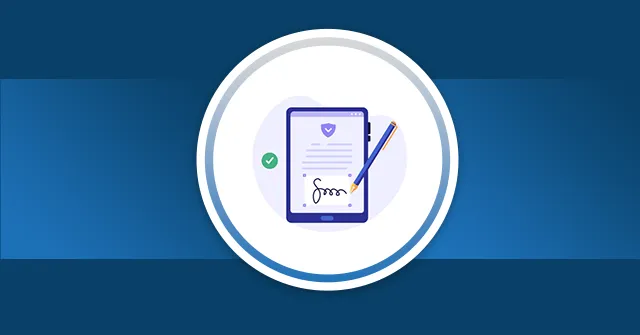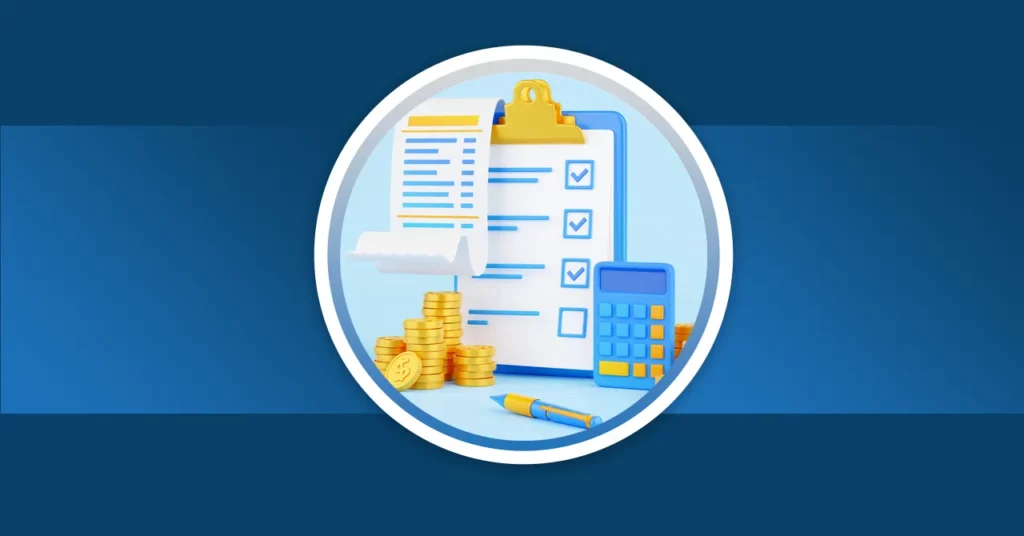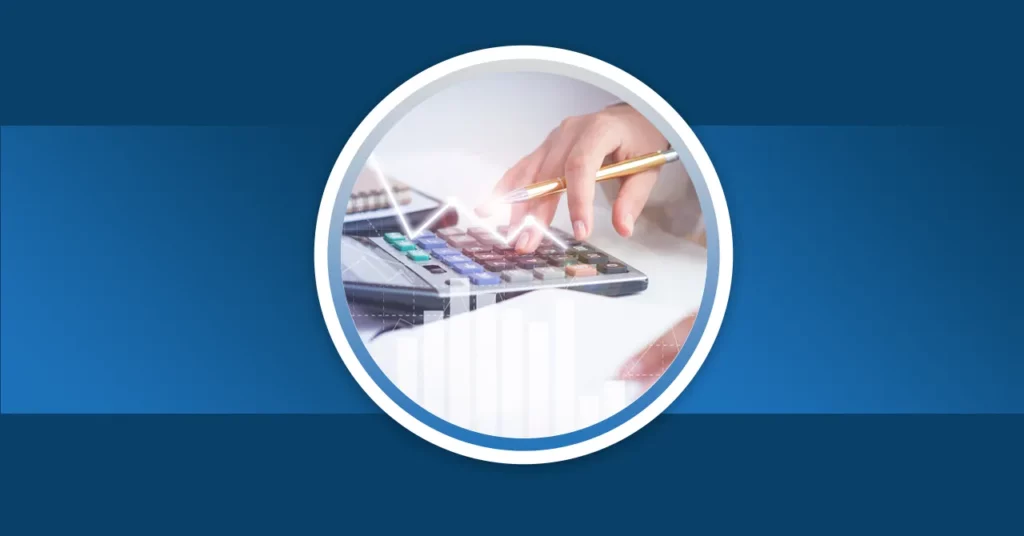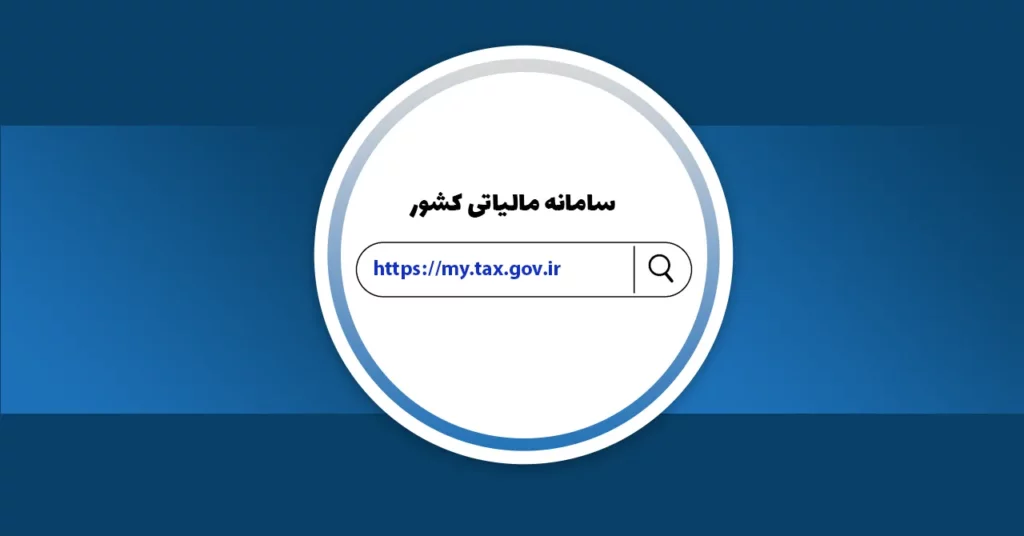شناسه کالا و خدمت یک کد منحصربهفرد است که به هر محصول یا خدمت اختصاص مییابد.
این شناسه برای شناسایی کالاها و خدمات در سیستمهای تجاری و مالیاتی استفاده میشود.
بر اساس قانون مربوط به پایانههای فروشگاهی و سامانه مودیان، تمامی افراد مشمول موظفاند که
هنگام فروش کالا یا ارائه خدمات، صورتحساب الکترونیکی صادر کرده و آن را به سامانه مودیان ارسال نمایند.
یکی از الزامات اصلی در فرآیند صدور این نوع صورتحسابها، ثبت شناسه کالا و خدمات است.
در این مقاله میآموزیم که چگونه شناسه کالا یا خدمات خود را دریافت کنیم.
شناسه کالا و خدمات چیست؟
شناسه کالا و خدمات، مجموعهای از مشخصههای توصیفی استاندارد برای هر نوع کالا یا خدمت است که
در قالب فیلدهایی تعریف شده و بهصورت منحصربهفرد برای هر قلم کالا یا خدمت تعیین میگردد.
این شناسه شامل یک عدد ۱۳ رقمی است که بهمنظور شناسایی دقیق کالا یا خدمت به آن اختصاص مییابد و
باید برای هر ردیف در صورتحساب الکترونیکی توسط مودی وارد شود.
تفاوت میان شناسه کالا و خدمات عمومی و اختصاصی در چیست؟
شناسههای عمومی و اختصاصی در حوزه کالا و خدمات بسیار حائز اهمیت است.
شناسه عمومی (شناسه استاندارد و از قبل تعریفشده) شناسهای است که برای کالا یا خدمت خاصی از قبل توسط مراجع رسمی مانند سازمان امور مالیاتی کشور تعریف شده و در یک فهرست عمومی (فایل اکسل) در دسترس است.
ویژگیها:
- قابلجستجو در فایل اکسل یا سامانه استعلام است.
- بدون نیاز به پرداخت هزینه یا ثبتنام ویژه است.
- برای کالاها و خدماتی استفاده میشود که عمومی و پرتکرار هستند.
- شناسهها بهصورت ثابت و مشترک بین همه کاربران هستند.
شناسه اختصاصی (ویژه و سفارشی)
شناسهای است که بهصورت سفارشی و اختصاصی برای کالا یا خدمات خاصیکه در فهرست عمومی وجود نداردیا دارای ویژگیهای منحصربهفرد است، توسط شخص حقوقی یا حقیقی ایجاد و ثبت میشود.
ویژگیها:
- نیاز به ثبتنام در سامانه جامع تجارت ایران یا پرتال جامع مرکز ملی شمارهگذاری کالا و خدمات ایران دارد.
- فرایند صدور آن زمانبرتر است و ممکن است شامل هزینه باشد.
- برای کالا یا خدمتی است که جدید، خاص یا کمتر شناختهشده است.
- شناسه فقط مخصوص یک شرکت/فرد خاص است.
چطور شناسه کالا و خدمات بگیریم؟
برای دریافت شناسه کالا و خدمات، ابتدا باید به دنبال دریافت شناسه عمومی برای کالا یا خدمات خود باشید.
به این منظور باید به آدرس https://stuffid.tax.gov.ir مراجعه کنید.
در بخش اول «دریافت کل فایل شناسه کالا و شناسه خدمت» میتوانید فرمت فایل خود را انتخاب کنید (شماره 1 روی شکل) و
با وارد نمودن کد امنیتی روی دکمه «دریافت فایل» بزنید.
در نتیجه یک فایل با فرمت اکسل یا CSV خواهید داشت که تمامی شناسههای کالا و خدمت در آن وجود دارد.
حجم این فایل بزرگ است و کار با آن تا حدودی دشوار به نظر میرسد.
از این رو، میتوانید از بخش دوم استفاده کنید (شماره 2 روی شکل) و فایل شناسهها را در یک بازه زمانی خاص دریافت نمایید.
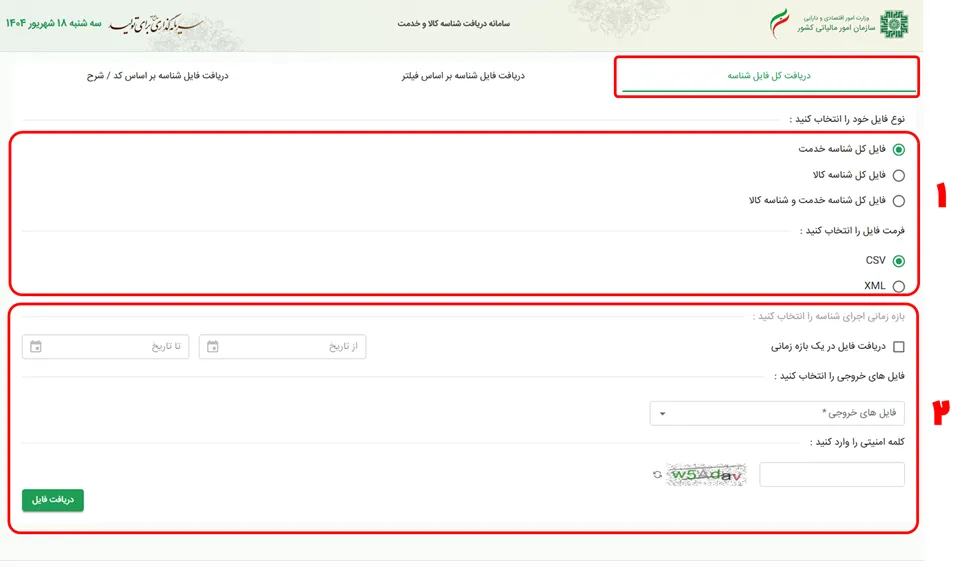
اما یک راه معمول و بهتر فیلتر کردن شناسه بر اساس حوزه است باید در چند سطح حوزه فعالیت خود را تعیین کنید.
در سه سطح حوزه را انتخاب کنید و این بار نیز پس از وارد کردن کد امنیتی روی گزینه دریافت فایل بزنید.
فایلی که دانلود میشود این بار کم حجمتر است و فیلدهای کمتری دارد و کار با آن سادهتر است.
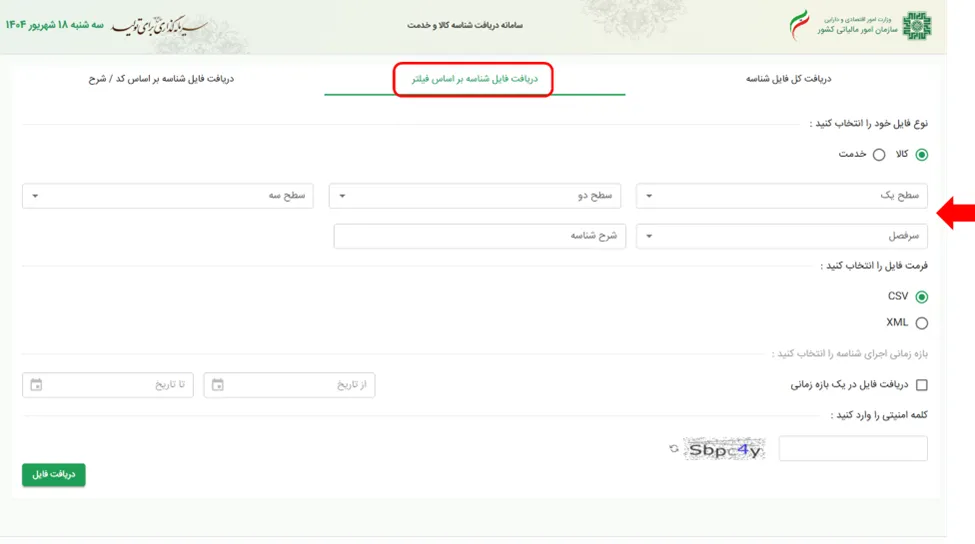
در بخش پایانی سایت نیز شما میتوانید بر اساس شناسه/شرح شناسه دادهها را فیلتر کنید و فایل نهایی را دانلود کنید.
از هر روشی که استفاده میکنید در نهایت باید کالا یا خدمات خود را در فایل اکسل موردنظر پیدا کنید و
از ستون StuffID عدد شناسه مربوط به کالا یا خدمات خود را انتخاب کنید.
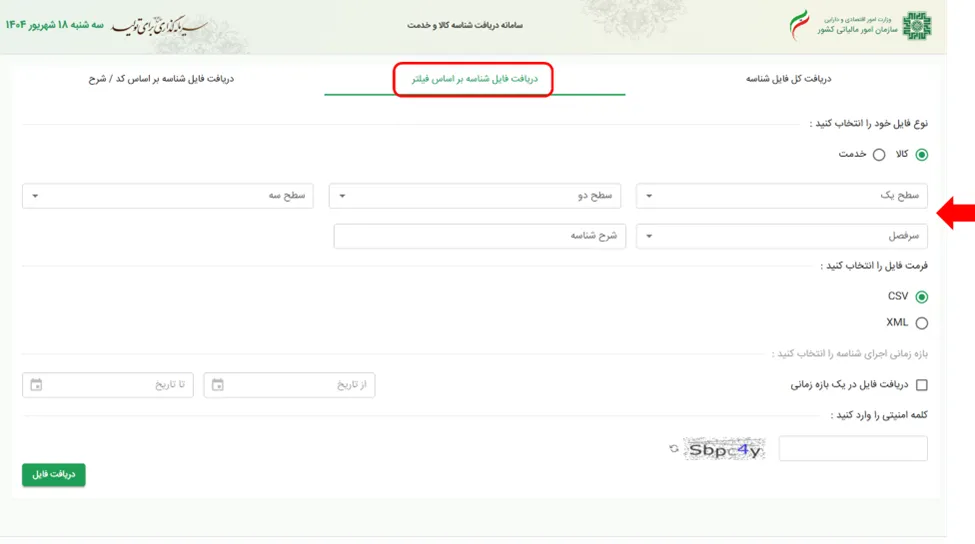
اگر شناسه عمومی کالا/ خدمت ما در فایل اکسل نبود چه باید کرد؟
در صورتی که کالا یا خدمت شما در فایل ارائهشده توسط سازمان امور مالیاتی موجود نباشد، لازم است بهصورت اختصاصی نسبت به دریافت شناسه اقدام کنید. مراحل آن به شرح زیر است. ایجاد شناسه کالا و خدمات هر کدام در یک سامانه جداگانه انجام میشود که در ادامه بررسی میکنیم.
ایجاد شناسه اختصاصی برای کالا در پرتال جامع مرکز ملی شمارهگذاری کالا و خدمات ایران
ورود به سامانه جامع تجارت
پس از ورود به سامانه جامع تجارت، در صورتی که پیشتر ثبتنام نکردهاید، ابتدا مراحل ثبتنام را تکمیل کرده و
سپس با نام کاربری و رمز عبور خود وارد پنل کاربری شوید.
شما همچنین میتوانید از «درگاه دولت من» برای ورود به سامانه استفاده کنید.
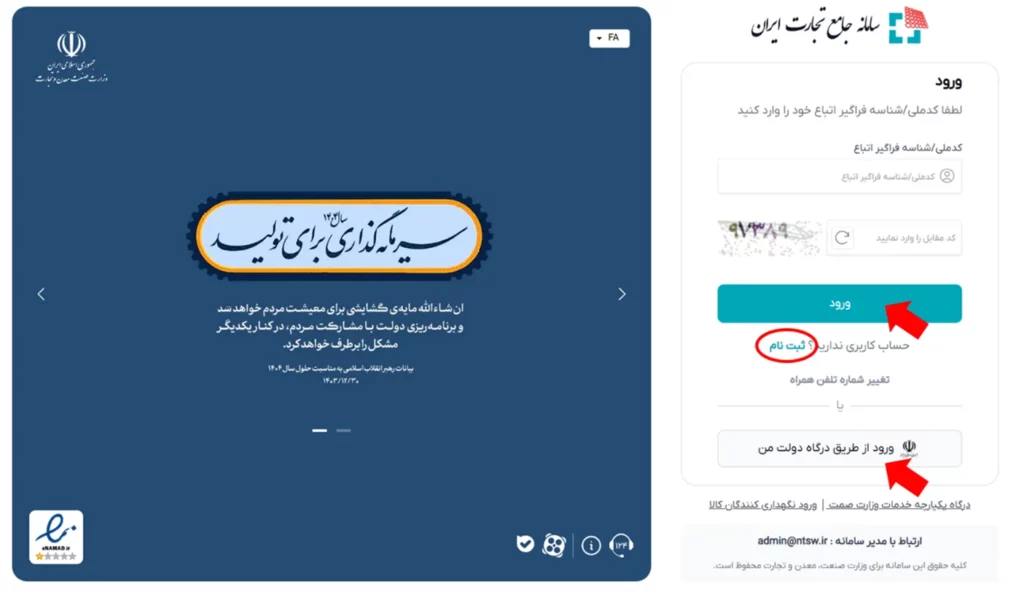
تعیین نقش
برای ثبت شناسه جدید کالا پس از ورود به سامانه جامع تجارت ابتدا باید نقش خود را تعریف کنید.
در قسمت بالا سمت چپ از منوی کشویی یکی از نقشها را انتخاب کنید.
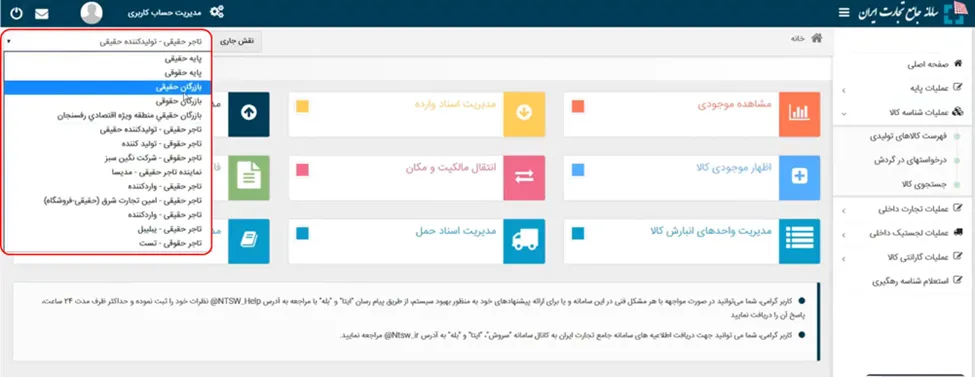
بسته به نقشی که انتخاب میکنید، گزینههای منوی کناری جهت ثبت کالا برای شما تغییر میکند.
برای مثال اگر از منوی کشویی گزینه «تاجر حقیقی-تولیدکننده حقیقی» را انتخاب کنید.
در منوی کناری در بخش «عملیات شناسه کالا» گزینه «فهرست کالاهای تولیدی» را مشاهده میکنید.
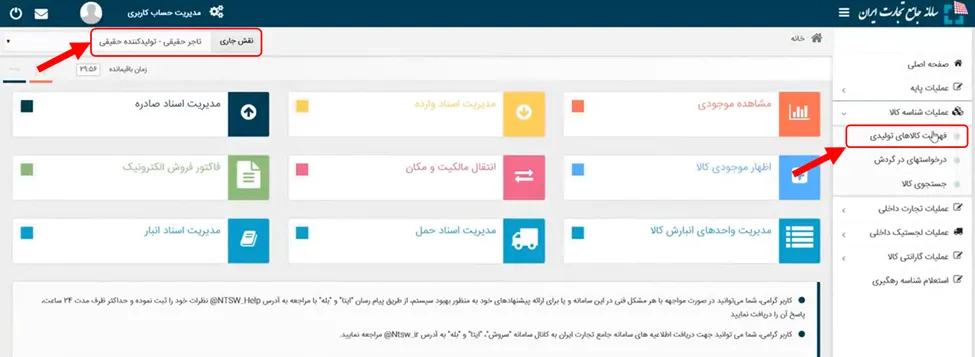
اما اگر گزینه «بازرگان حقیقی» را انتخاب کنید، این بار «فهرست کالاهای وارداتی» نمایش داده میشود.
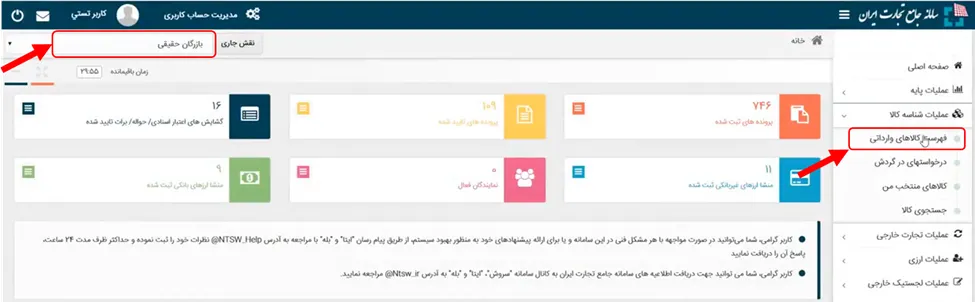
فرض کنید شما نقش خود را بازرگان حقیقی ثبت میکنید و از منوی کناری قصد دارید فهرست کالاهای وارداتی را انتخاب کنید.
❌ ❌توجه: شناسه کالاهای وارداتی به ازای هر شخص (یا بازرگان) صادر نمیشود؛ بلکه هر کالای وارداتی تنها یک بار شناسه دریافت میکند و بقیه افراد از همان کد برای کالای موردنظر استفاده میکنند اما درباره کالاهای تولیدی هر شخص موظف است برای کالای تولیدی خود شناسه دریافت کند.
جستجوی کالا
پس از انتخاب گزینه «فهرست کالاهای وارداتی» از منوی کناری، صفحه زیر باز میشود.
نام کالای موردنظر خود را در نوار جستجو تایپ کرده و روی دکمه جستجو بزنید. (شماره 1 روی شکل زیر)
اگر کسی قبلا برای کالای وارداتی شما شناسه دریافت کرده باشد در فهرست زیر آن را پیدا کنید و از همان کد استفاده نمایید.
اما چنانچه در فهرست نمایش داده شده نام کالای موردنظر شما نبود روی دکمه «ثبت کالای جدید» بزنید. (شماره 2 روی شکل)
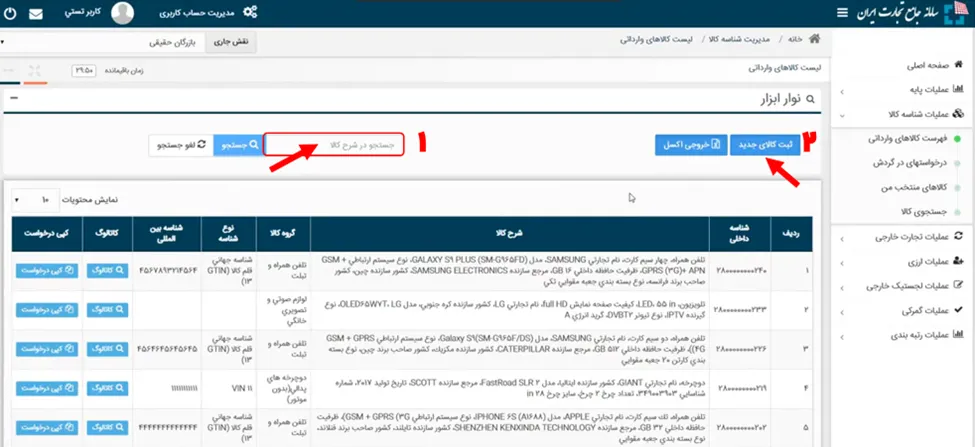
ثبت کالای جدید
برای ثبت شناسه کالا جدید لازم است چندین مرحله را تکمیل کنید.
انتخاب سرفصل
ابتدا از میان گروههای زیر یک مورد را برای کالای خود انتخاب کنید (مثلا لوازم خانگی برقی) و
قلم کالای موردنظرتان را (مثلا کولر گازی) در نوار جستجو تایپ کنید و روی جستجو بزنید.
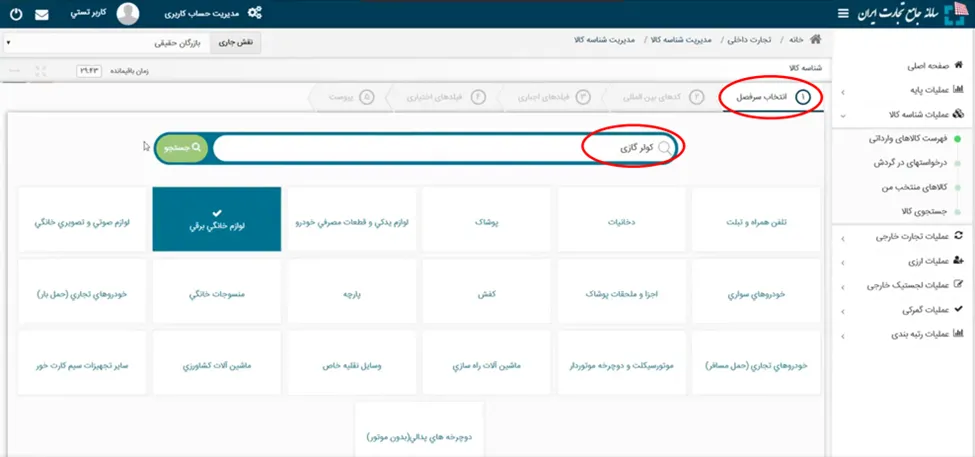
سرفصل موردنظر خود را از میان نتایج انتخاب کنید تا وارد مرحله بعدی شوید.
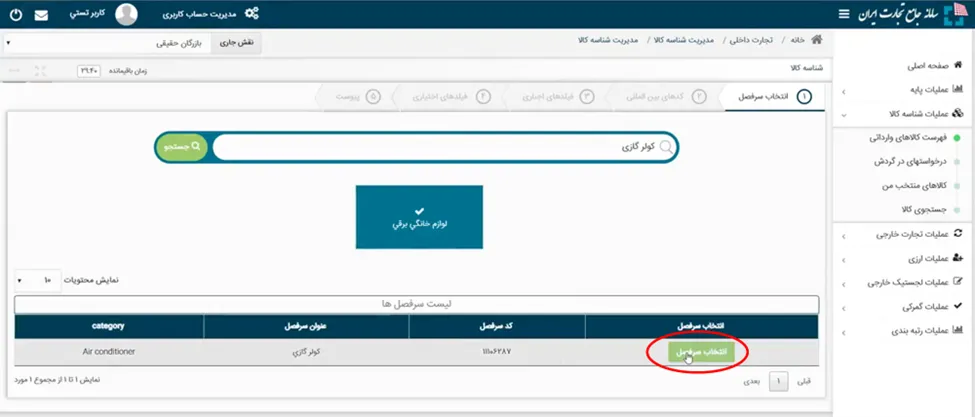
کدهای بینالمللی
در پنجره جدید، اگر کالای شما الزامی به داشتن شناسه جهانی قلم کالا یا همان GTIN نداشته باشد، گزینه فاقد شناسه را انتخاب کنید.
برای بعضی کالاها دریافت GTIN ضروری است مواردی مانند گوشی تلفن همراه، دخانیات و پوشاک.
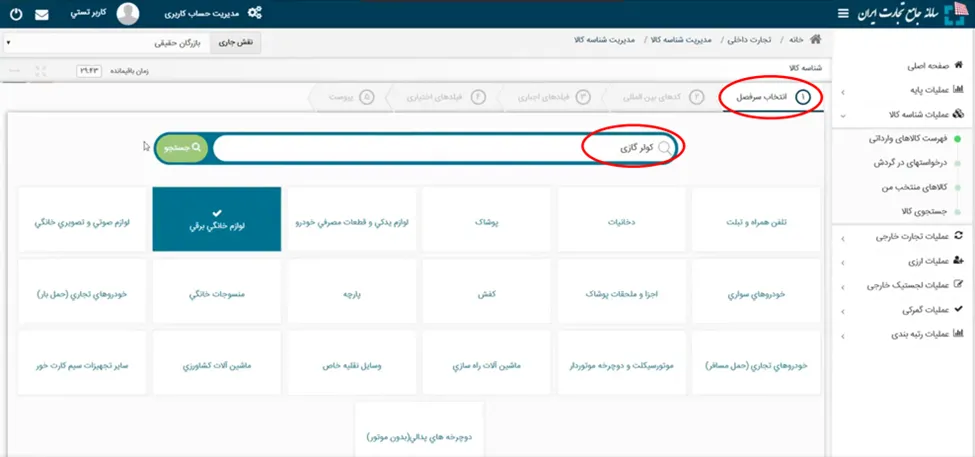
اگر قبلا برای کالای خود شناسه GTIN دریافت کردید، آن را در محل مناسب وارد کنید.
برای دریافت اطلاعات بیشتر درباره دریافت GTIN بهتر است به آدرس اینترنتی www.irancode.ir و www.gs1ir.org مراجعه کنید.
سپس باید جایگاه کالایی خود را در سه طبقهبندی مشخص کنید.
- کد HS تعرفه کالایی شماست که برای ترخیص کالا از گمرک موردنیاز است.
- کد ISIC برای بررسی مجوزهای مربوط به کالا دارای اهمیت بسیار بالایی است.
- کد CPC اختیاری بوده و میتوانید بدون تکمیل آن به گام بعد بروید.
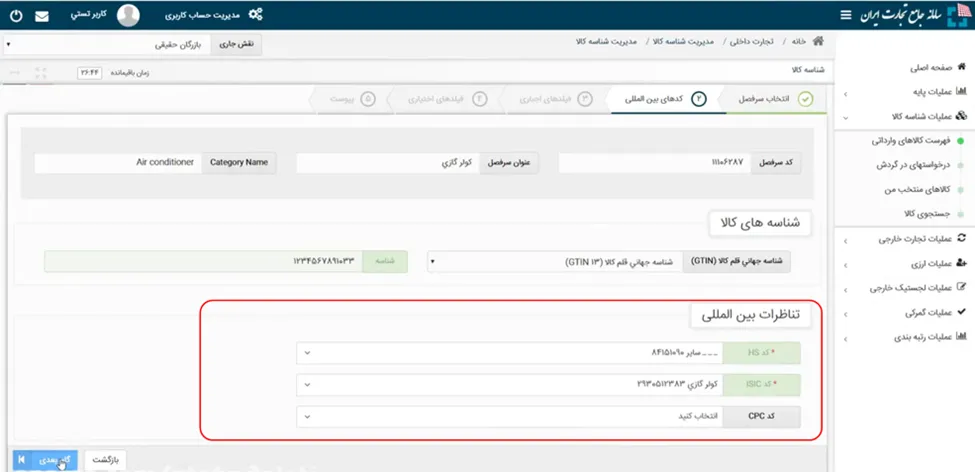
تکمیل فیلدهای اجباری
در این مرحله فیلدهای اجباری توصیفی برای هر کالا متفاوت است.
ابتدا فیلد واحد شمارش را انتخاب کنید و سپس سایر فیلدهای اجباری را تکمیل کنید.
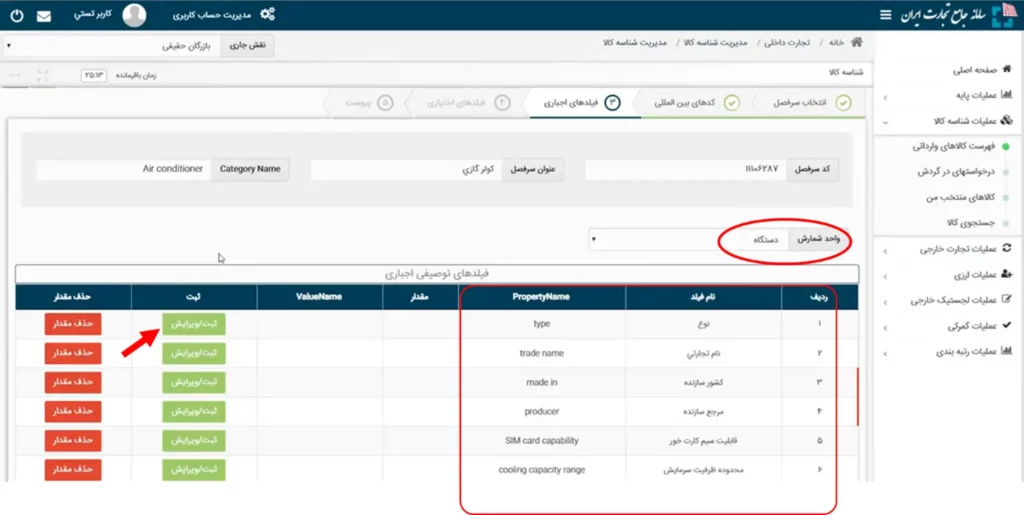
برای تکمیل فیلدهای اجباری روی دکمه سبزرنگ ثبت بزنید و
در پنجره باز شده مقدار موردنظر را انتخاب کنید و دکمه ثبت را بزنید.
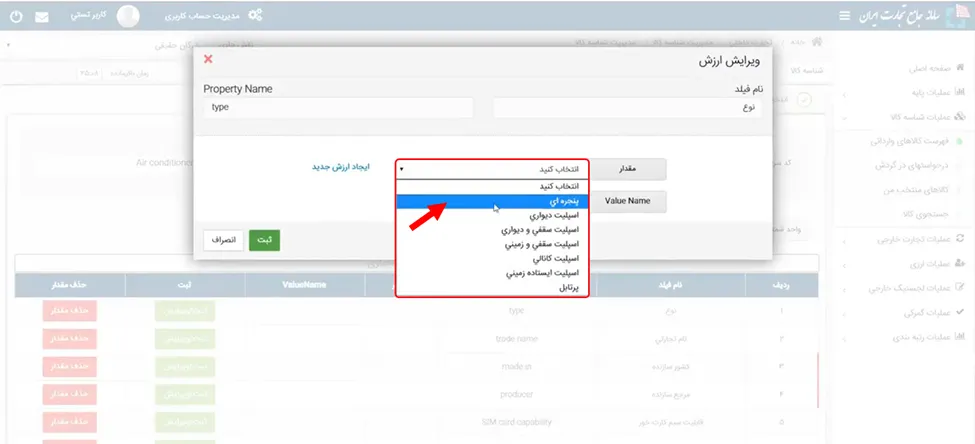
همین کار را برای تمامی پارامترها ادامه دهید. اگر مقدار موردنظر شما در میان مقادیر وجود نداشت روی گزینه «ایجاد ارزش جدید» بزنید.
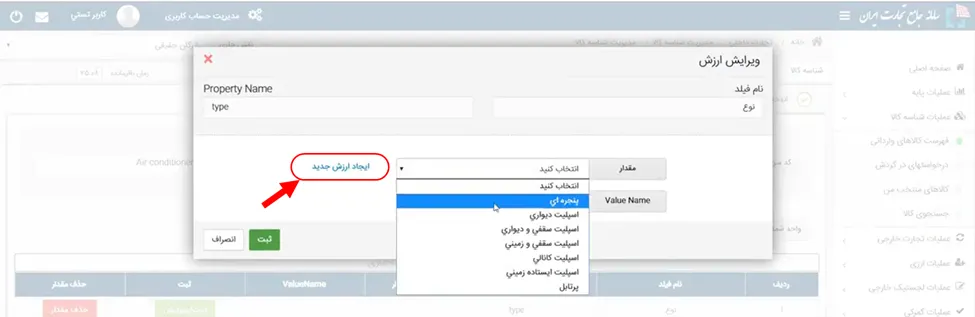
پس از آن در پنجره جدید باز شده ارزش و مقدار جدید خود را وارد کنید و روی دکمه ثبت بزنید..
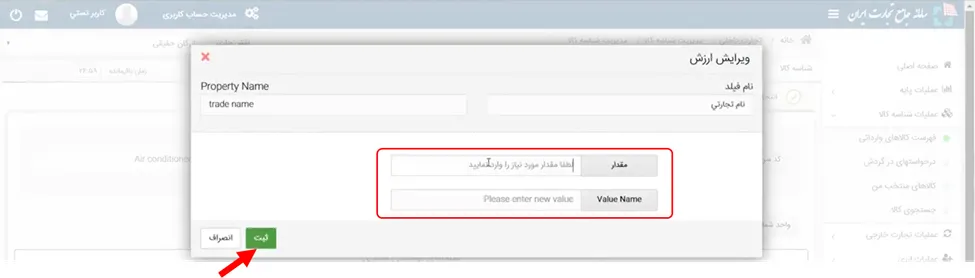
❌ ❌توجه: اگر یک فیلد اجباری را از طریق ایجاد ارزش افزوده تکمیل کنید،
همان لحظه ثبت نخواهد شد بلکه نیاز به زمان دارد و به بخش درخواستهای در گردش منتقل میشود.
پس از وارد کردن تمامی فیلدهای اجباری روی گزینه ذخیره کلیک کنید و به گام بعدی بروید.
درج فیلدهای اختیاری
در این مرحله تکمیل فیلدها کاملا اختیاری است.
در صورت تمایل میتوانید روی فیلدهایی که میخواهید پر شوند روی «ثبت مقدار» کلیک کنید و مقدار موردنظر را وارد کنید یا
اینکه روی دکمه حذف مقدار بزنید. همچنین میتوانید بدون تکمیل نمودن فیلدها آنها را رها کرده و به گام بعدی بروید.
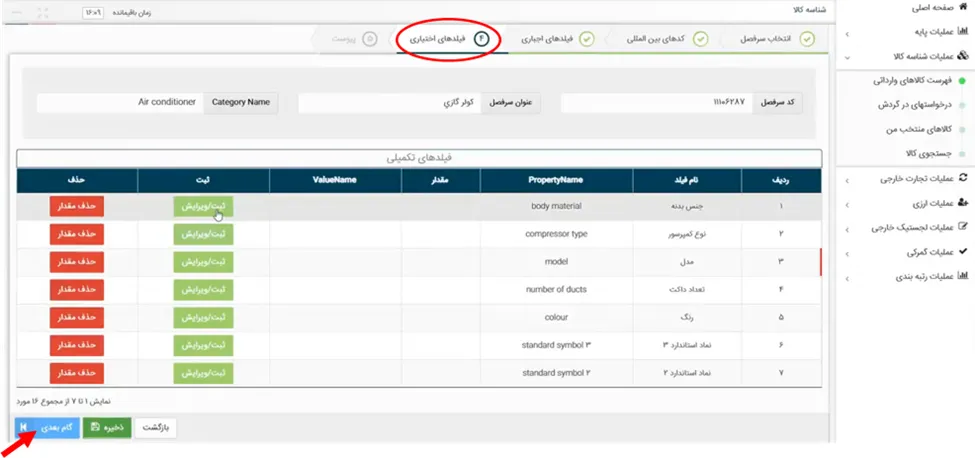
پیوست
این مرحله نیز مانند مرحله قبل اختیاری است اگر مستنداتی درباره کالای موردنظر خود دارید، روی دکمه «افزودن فایل» بزنید.
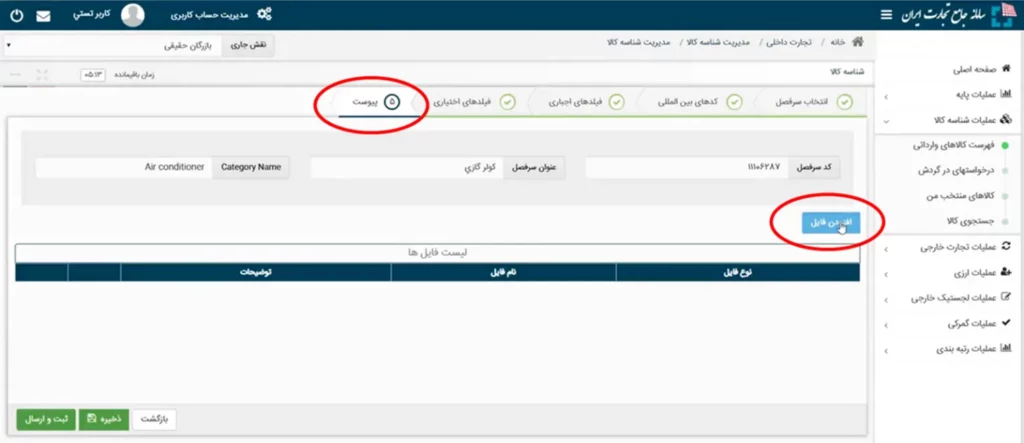
سپس در پنجره جدید فایل موردنظر خود را انتخاب کنید و
اگر نیاز به توضیحاتی بود در کادر مربوطه توضیحات لازم را وارد کرده و روی دکمه ثبت بزنید.
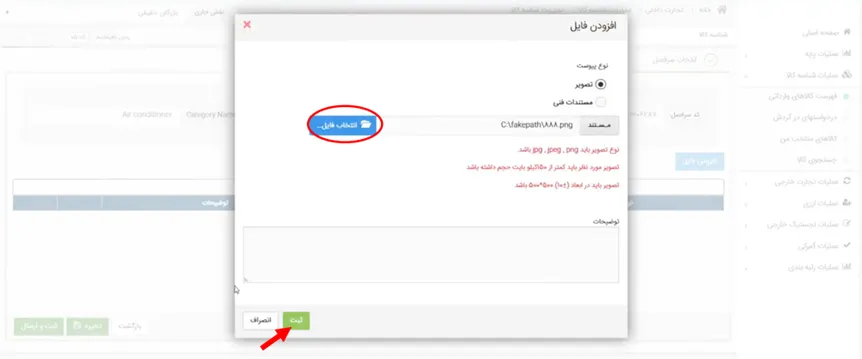
با زدن دکمه ثبت، فهرستی از فایلهای ارسالی شما در جدول زیر دیده میشود که
میتوانید با دو دکمه «مشاهده فایل» و «حذف فایل» آنها را مدیریت کنید و در نهایت روی دکمه «ثبت و ارسال» بزنید.
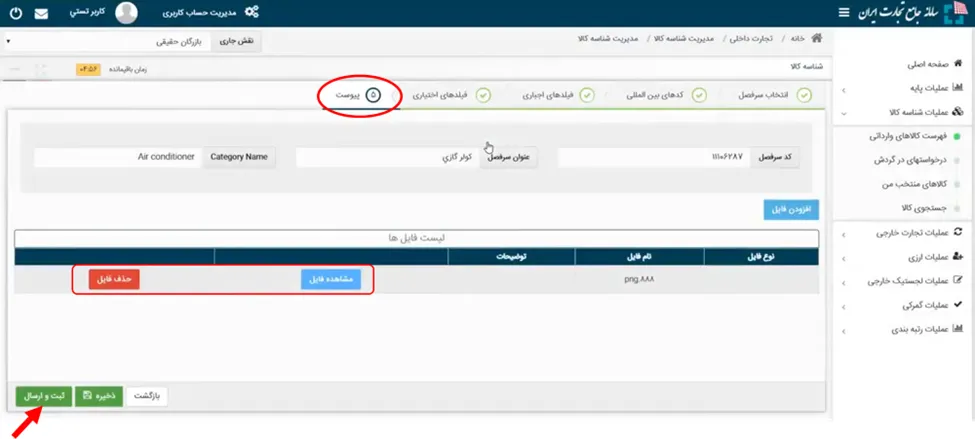
پیشنمایش اطلاعات
در پایان پیش نمایشی از اطلاعاتی که تاکنون وارد نمودهاید نمایش داده میشود،
به دقت آن را مطالعه نموده و صحت ان را تایید کنید.
اگر از صحت اطلاعات اطمینان دارید گزینه «ثبت» را بزنید در غیر این صورت گزینه «انصراف» را انتخاب کنید و
به مرحله موردنظر بروید و اطلاعات را ویرایش نمایید.
با فشردن دکمه ثبت شناسه جدید ایجاد میشود و در فهرست کالاهای وارداتی قرار میگیرد.
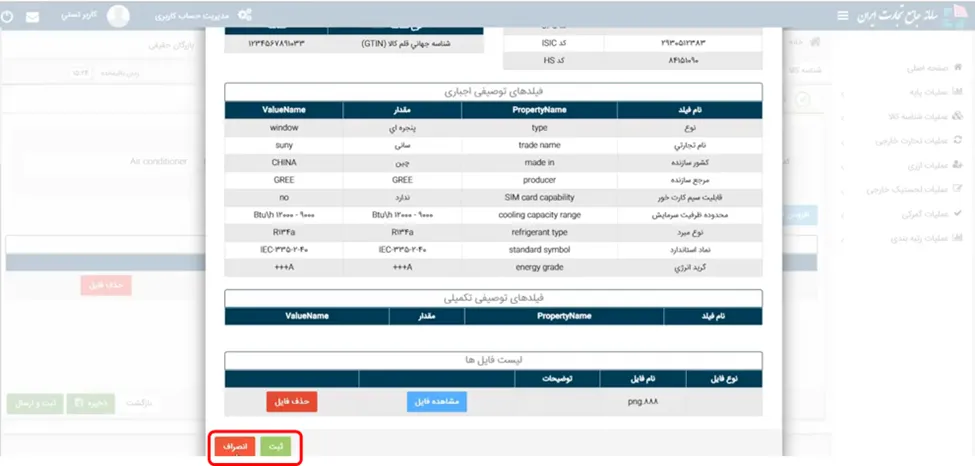
ذخیره بارکد و کپی درخواست
بعد از ثبت شناسه کالا میتوانید از منوی کناری مجددا وارد «فهرست کالاهای وارداتی» شوید و
روی دکمه کاتالوگ بزنید.
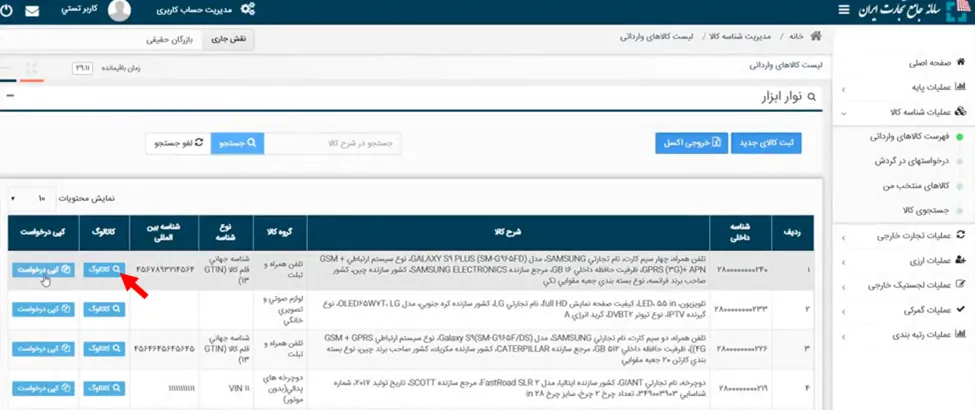
با این کار پنجره جدید باز میشود و در آنجا میتوانید شناسه کالا و کد GTIN کالای موردنظر خود را ببینید و
بارکد موردنظر را با فرمت استاندارد ذخیره نمایید.
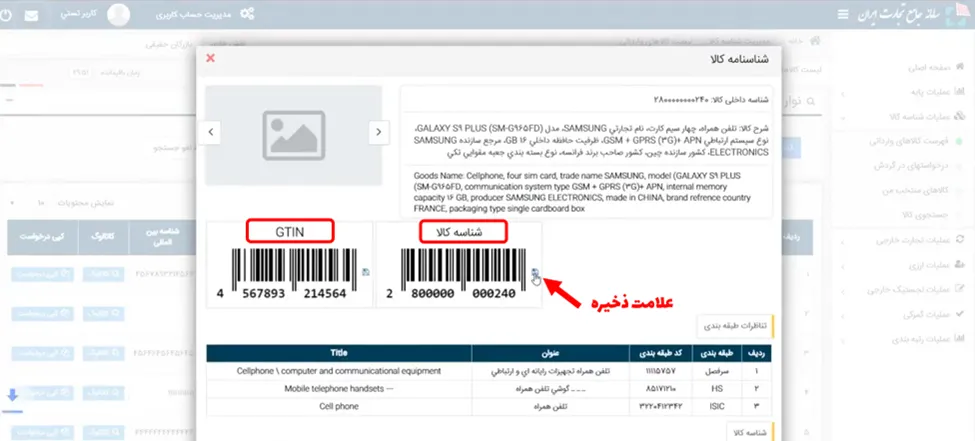
کپی درخواست
امکان دیگری برای شما در فهرست کالاهای وارداتی وجود دارد دکمه «کپی درخواست» است.
شما میتوانید نزدیکترین کالای موجود به خودتان را با زدن روی این دکمه کپی کنید.
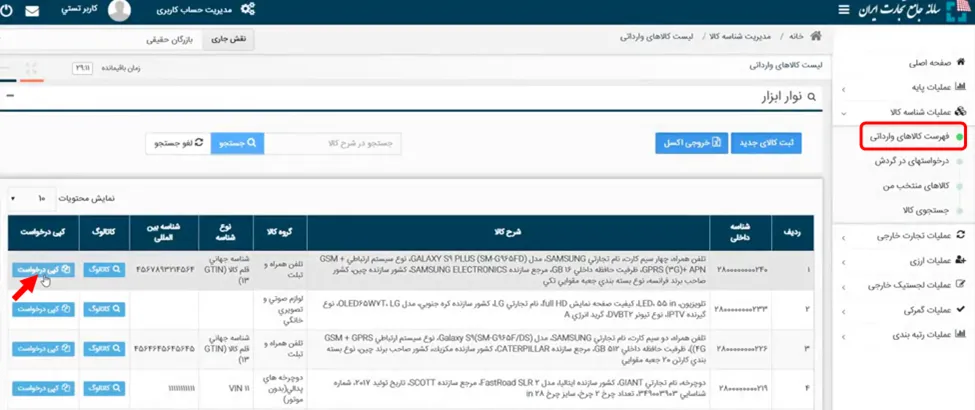
سپس روی مراحل مختلف که نیاز به اصلاح دارد، کلیک کرده و تغییرات لازم را اعمال و ثبت نمایید.
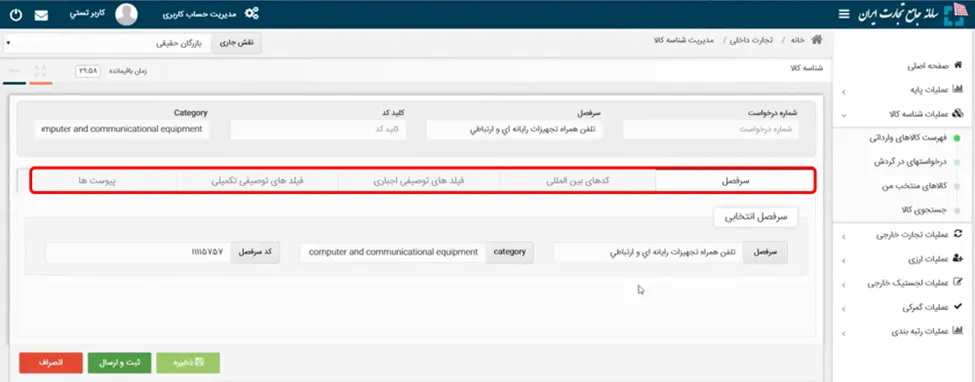
درخواستهای در گردش
از منوی «عملیات شناسه کالا» گزینه «درخواستهای در گردش» را انتخاب کنید.
فهرستی از درخواستهای شناسه کالا که هنوز ارسال نشده را ببینید.
میتوانید روی هر یک کلیک کرده و ویرایش لازم را انجام دهید و نهایتا پس از زدن روی دکمه ثبت و ارسال درخواست شما از این بخش حذف و کالای شما به فهرست کالاهای وارداتی افزوده میشود و شناسه دریافت میکند.
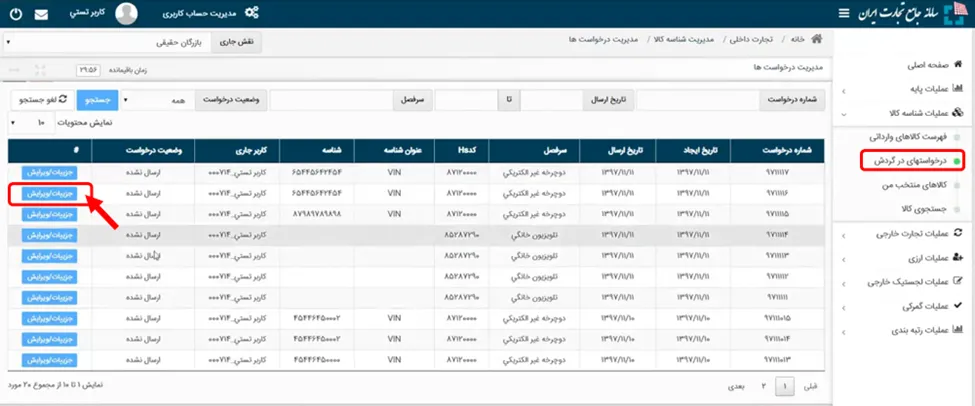
همچنین میتوانید در فهرست بالا لیست فیلدهای اجباریای که خودتان برای آن مقدار تعریف کردید را ببینید.
اگر کارشناس مقدار پیشنهادی شما را تایید کند شناسه کالا دریافت و کالا به فهرست کالاهای وارداتی افزوده میشود.
جستجوی کالا و افزودن به کالای منتخب
باز هم از منوی «عملیات شناسه کالا» این بار گزینه جستجوی کالا را انتخاب کنید.
در این بخش میتوانید با انتخاب سربرگهای بالا جستجوی پیشرفته انجام دهید و
با زدن دکمه «افزودن به کالای منتخب» آن مورد را به لیست کالاهای منتخب خود بیفزایید تا برای استفادههای بعدی در دسترس شما باشد.
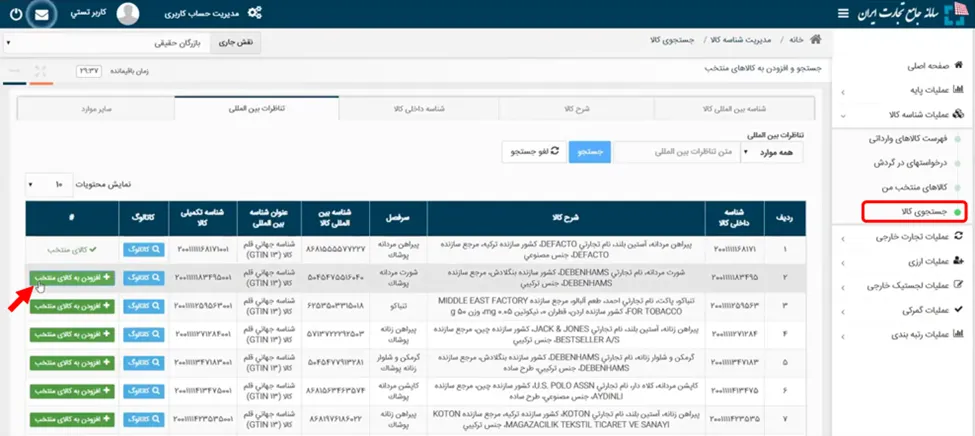
همچنین میتوانید از منوی کناری گزینه «کالاهای منتخب من» را انتخاب کنید و موارد ذخیرهشده را ببینید و یا
مواردی را حذف کنید.
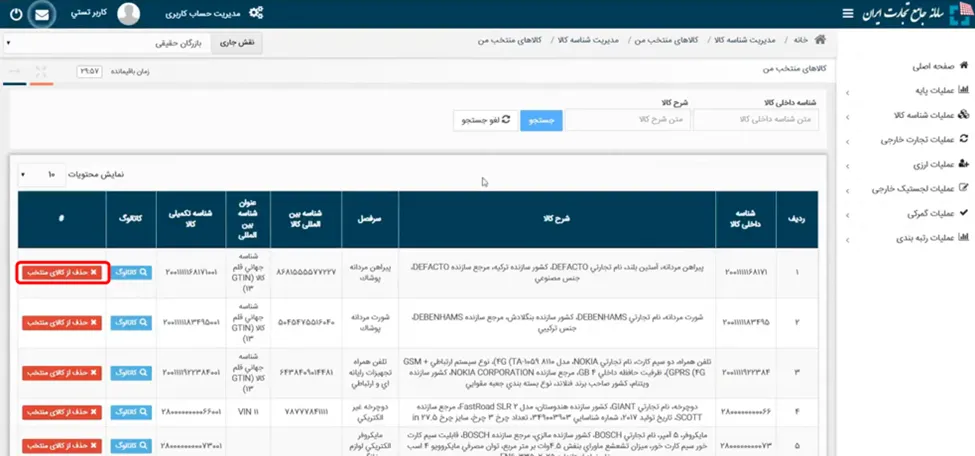
ایجاد شناسه اختصاصی برای خدمات در پرتال جامع مرکز ملی شمارهگذاری کالا و خدمات ایران
ابتدا به این آدرس مراجعه کنید. اگر پیش از این ثبتنام کردهاید، نام کاربری و گذرواژه خود را در محل مناسب وارد کنید و روی دکمه «ورود» بزنید.
در غیر این صورت، در صفحه ابتدایی روی گزینه «ثبتنام» کلیک کنید.
❌❌ارائه خدمات کدگذاری توسط نمایندگان مرکز انجام میگیرد.
میتوانید پیش از ثبتنام روی لیست نمایندگیها (شماره 1 روی شکل) کلیک کنید و جهت هماهنگی با یکی از آنها در ارتباط باشید.
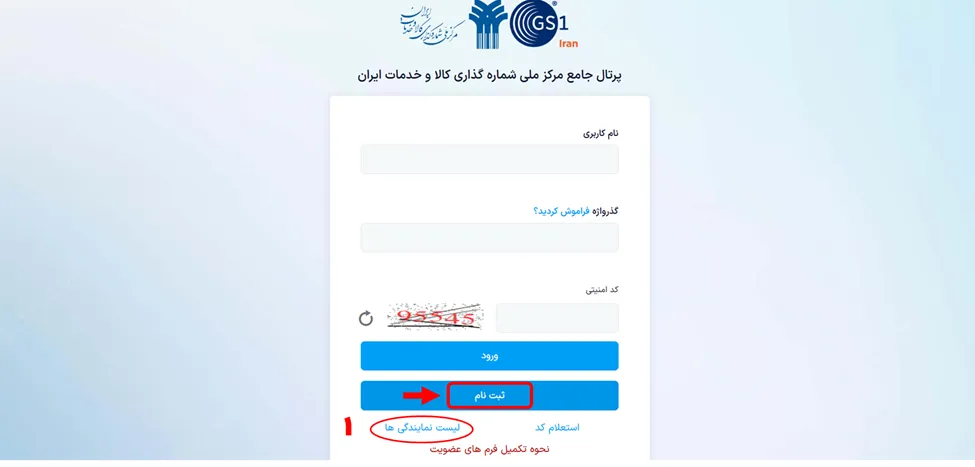
پنجره جدیدی باز میشود، بسته به اینکه ایرانی هستید یا از اتباع خارجی محسوب میشوید، یک گزینه را انتخاب نمایید.
همچنین مشخص کنید که این ثبتنام را به عنوان فرد حقیقی انجام میدهید یا یک شخص حقوقی هستید.
- فرد حقیقی/ ایرانی باید کد ملی خود را وارد کند.
- شخصیت حقوقی/ ایرانی باید شناسه ملی خود را وارد کند.
- اتباع خارجی باید شماره گذرنامه خود را وارد کند.
تلفن همراه و کد امنیتی موردنظر را وارد کنید یک کد فعالسازی برای شما ارسال میشود.
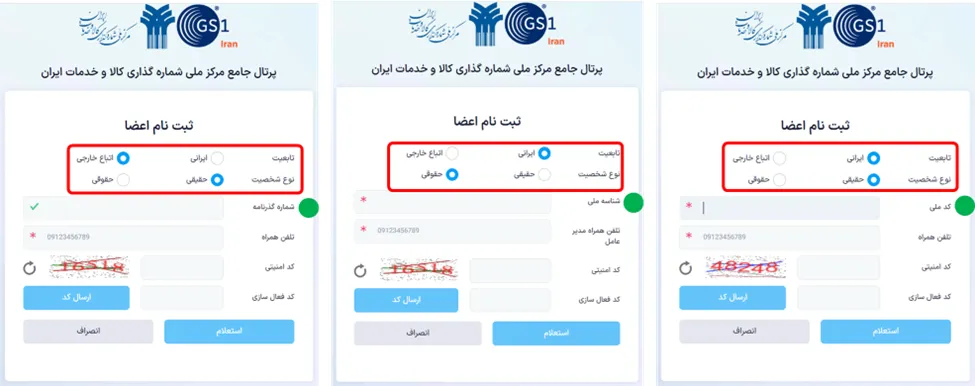
با زدن روی دکمه «استعلام» صفحه جدیدی باز میشود که لازم است در 7 مرحله درخواست عضویت خود را تکمیل کنید.
تعهدنامه
ابتدا متن تعهدنامه را به دقت بخوانید و در صورت تایید تیک گزینه «تمام موارد فوق را مطالعه و شرایط ذکرشده را پذیرفتهام» را بزنید و
روی گزینه «مرحله بعد» کلیک نمایید.
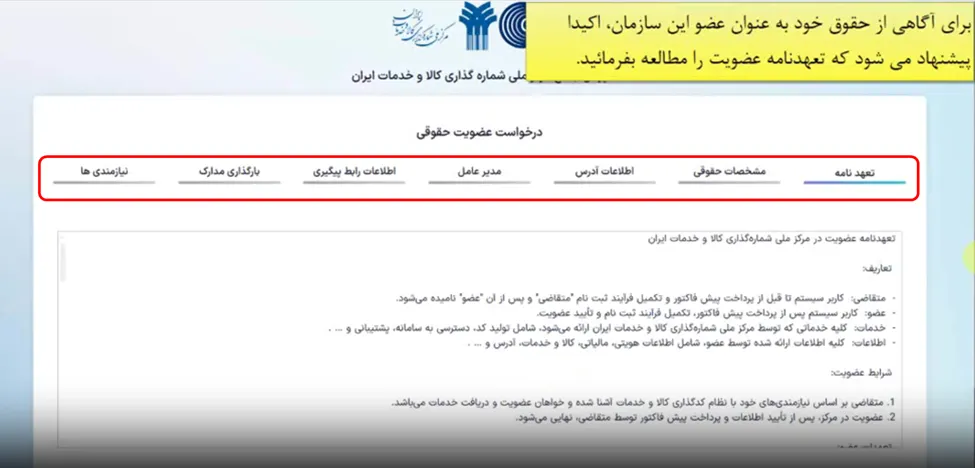
مشخصات حقوقی/ حقیقی
در این مرحله با توجه به نحوه ثبتنام و نوع ورود شما یکی از دو حالت مشخصات حقوقی یا حقیقی را مشاهده میکنید.
اگر در هنگام ثبت نام گزینه «حقوقی» را انتخاب کنید در این مرحله باید مشخصات شرکت را درج نمایید و
در غیر این صورت مشخصات هویتی شخص حقیقی را درج کنید.
تمام فیلدهای اجباری فرم زیر را با دقت پر کنید.
نام شرکت باید به صورت کامل و بر اساس آخرین تغییرات وارد شود، برای استعلام نام کامل شرکت به سامانه www.ilence.ssaa.ir مراجعه کنید.
پس از تکمیل تمامی اطلاعات روی گزینه «مرحله بعد» بزنید.
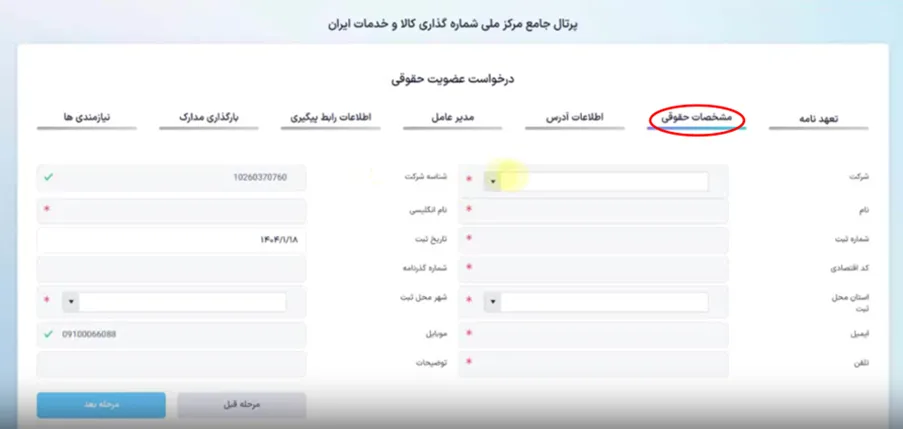
درج اطلاعات آدرس
در مرحله بعدی باید آدرس خود را ثبت کنید.
اطلاعات آدرس در این قسمت در فاکتورهای صادره استفاده میشود پس حتما در درج صحیح آن دقت کنید.
ابتد نوع فعالیت خود را از منوی کشویی (موادغذایی/ نوشیدنی/دخانی، کالاهای مراقبت سلامت، آلات موسیقی و …) ثبت کنید و
زمینه فعالیت خود را مشخص کنید.
بعد از پر کردن تمامی فیلدهای اجباری به مرحله بعدی بروید.
اگر زمینه فعالیت شما در منوی موردنظر وجود نداشت گزینه «سایر» را انتخاب کنید و
در قسمت توضیح زمینه فعالیت نام دقیق فعالیت خود را بنویسید.
در بخش آدرس روی علامت لوکیشن کلیک کنید و آدرس خود را روی نقشه مشخص کنید.
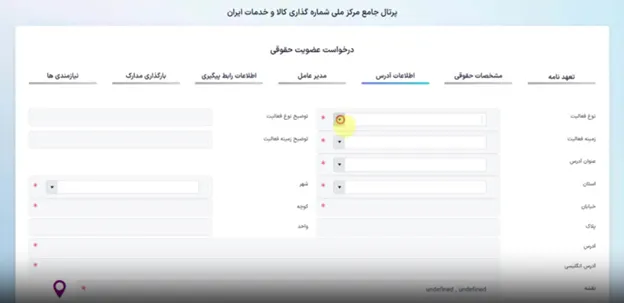
انتخاب نماینده
در بخش اطلاعات آدرس در انتهای صفحه گزینه «نماینده» را مشاهده میکنید. روی دکمه «انتخاب» بزنید.
لیستی از نمایندگان را مشاهده خواهید کرد. صدور کدهای شما توسط نمایندگیها انجام میگیرد و
با توجه به عدم نیاز مراجعه حضوری جهت دریافت خدمات میتوانید بدون محدودیت استانی یکی از نمایندگیها را نتخاب نمایید.
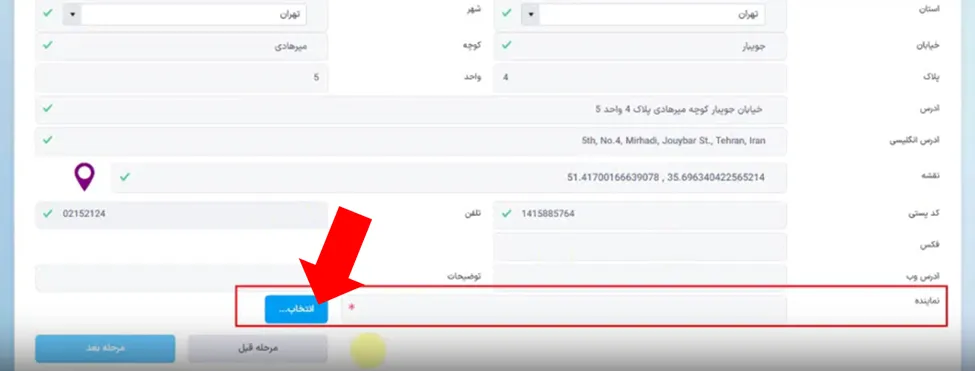
از بین فهرست نمایندگیها یک مورد را انتخاب کنید و به مرحله بعد بروید.
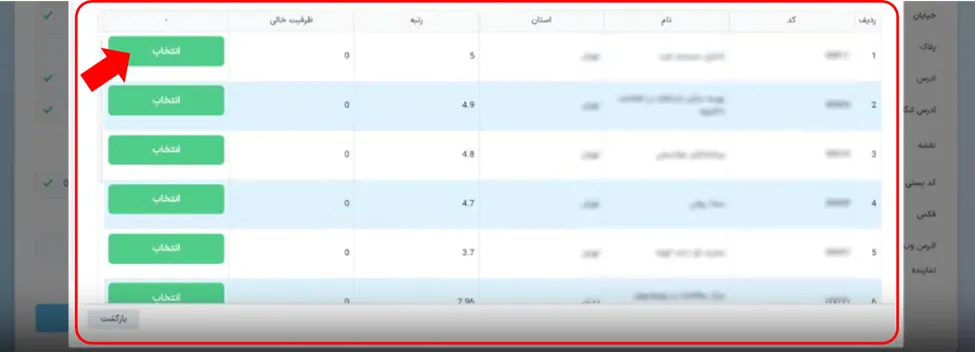
مدیر عامل
اطلاعات هویتی مدیرعامل شرکت را در فرم زیر وارد کنید و به مرحله بعد بروید.
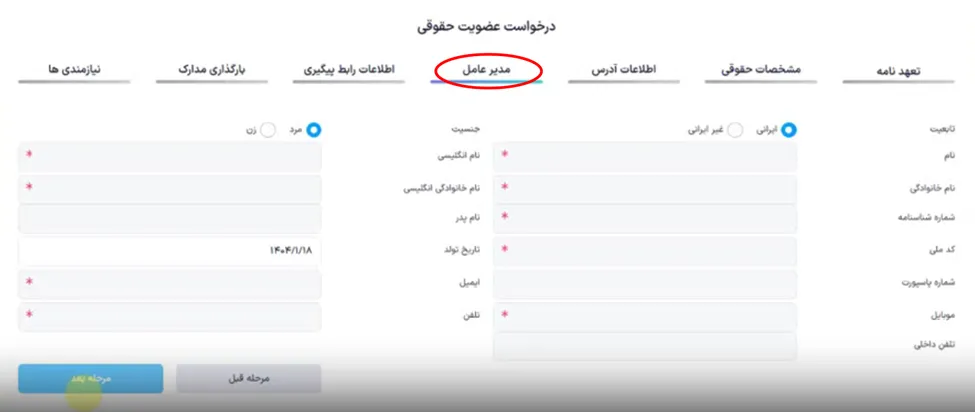
اطلاعات رابط پیگیری
اگر امور مربوط به پیگیری درخواستهای شما مستقیما توسط مدیرعامل انجام میشود، گزینه «کپی اطلاعات از مدیرعامل» را بزنید.
اگر شخص دیگری جهت پیگیری امور وجود دارد، اطلاعات وی را ثبت نمایید.
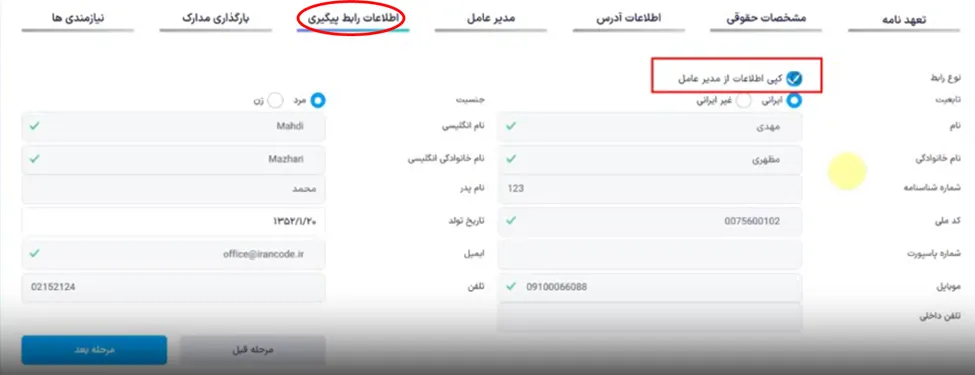
بارگذاری مدرک
در این مرحله اگر به عنوان شخصیت حقیقی ثبتنام کردید، تنها مدرک موردنیاز تصویر کارت ملی شما خواهد بود اما
اگر شخصیت حقوقی باشید در این گام باید سه مدرک را بارگزاری نمایید:
- تصویر کارت ملی مدیرعامل شرکت
- آگهی تاسیس شرکت که شرح فعالیت شرکت شما در آن مشخص شده باشد.
اگر نام شرکت نسبت به آگهی تاسیس تغییر کرده است، لطفا آگهی تغییر نام شرکت را نیز به همراه آگهی تاسیس الصاق کنید. - آخرین آگهی تغییراتی که از ثبت شرکتها دریافت کردید که نام مدیرعامل و سمتش حتما باید در آن ذکر شود.
اگر مدیرعامل نسبت به آگهی تاسیس تغییر نکرده فایل آگهی تاسیس را در قسمت تغییرات الصاق نمایید.
حجم فایلها باید کمتر از 600 کیلوبایت باشد و حتما نام فایل را انگلیسی انتخاب کنید.
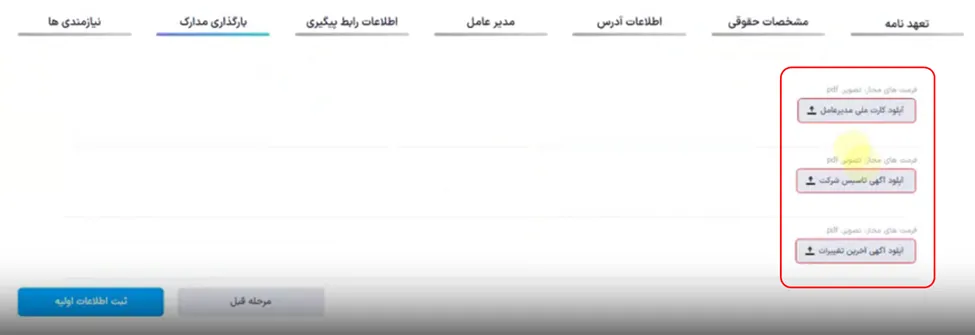
با زدن دکمه «ثبت اولیه» اطلاعات شما موقت در سامانه قرار میگیرد و
یک پیامک حاوی نام کاربری و گذرواژه برای موبایل ثبتشده در ابتدای ثبتنام ارسال میگردد.
پیغام «ثبتنام شما باموفقیت انجام شد.» را مشاهده میکنید.

نیازمندیها
در این فرم لازم است نوع نیازمندی خود را مشخص کنید.
نوع محصول (GS1، ایران کد و خدمت) خود را انتخاب نمایید.
در صورت نیاز به دریافت بارکد برای چاپ روی محصولات باید یکی از بستههای آغازین 10 تایی یا 100 تایی GTIN را انتخاب کنید.
کد GLN به طور پیش فرض در بستههای آغازین GTIN قرار دارد.
اگر نسبت به انتخاب بسته مناسب دچار تردید هستید میتوانید با نمایندگی موردنظر خود تماس بگیرید و
به طور رایگان از مشاوره کارشناسان استفاده کنید.
پس از انتخاب بسته روی دکمه «صدور پیشفاکتور» بزنید.
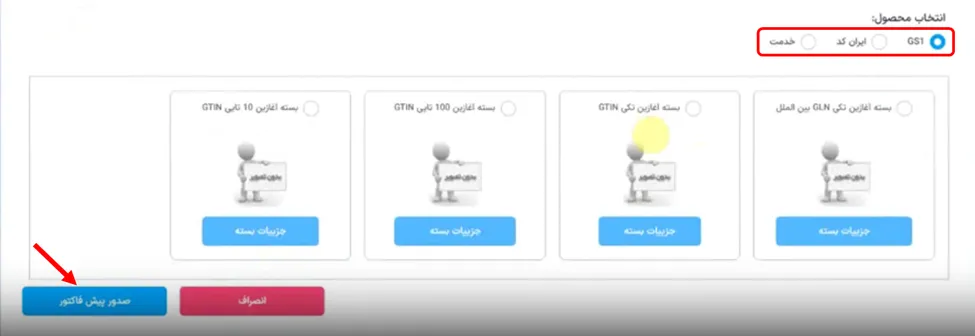
پس از زدن دکمه صدور پیش فاکتور، به صفحه بررسی پیش فاکتور منتقل میشوید.
به منظور جلوگیری از بروز اشتباه در انتخاب بستهها، پیشفاکتور شما جهت بررسی توسط نمایندگی که انتخاب کردید، به صورت خودکار ارسال میگردد.
تا وقتی تایید پیش فاکتور توسط نمایندگی صورت نگرفته، امکان پرداخت به شما داده نمیشود.
جهت پیگیری میتوانید با نمایندگی منتخب خود تماس بگیرید.
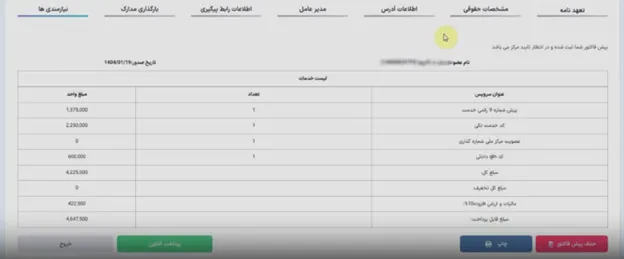
پس از تایید پیشفاکتور توسط نمایندگی میتوانید با نام کاربری و گذرواژهای که در مراحل قبلی برای شما ارسال شده، وارد سامانه شده و اقدام به پرداخت نمایید. هر بسته ظرفیت مشخصی برای کد خدمت دارد؛ بعد از دریافت بسته مناسب میتوانید خدمت موردنظر خود را جستجو کنید.

مشاوره فوری تو خونه!
با سه کلیک، کارشناس بالنج بهت زنگ میزنه.